2025年1月1日第一篇日记,大家新年好。
去年就大致看了一下,感觉还不错,但一直没上手,这次借着元旦的晚上安装了一下,今年正式开动,公司众多的应用国产化正等着~~
第一步:准备
下载:https://cangjie-lang.cn/download
文档:https://cangjie-lang.cn/docs
华为开发者文档:https://developer.huawei.com/consumer/cn/training/course/slightMooc/C101718903607800132
第三方库:https://gitcode.com/Cangjie-TPC
鸿蒙开发者联盟:https://developer.huawei.com/consumer/cn/

第二步:下载解压缩
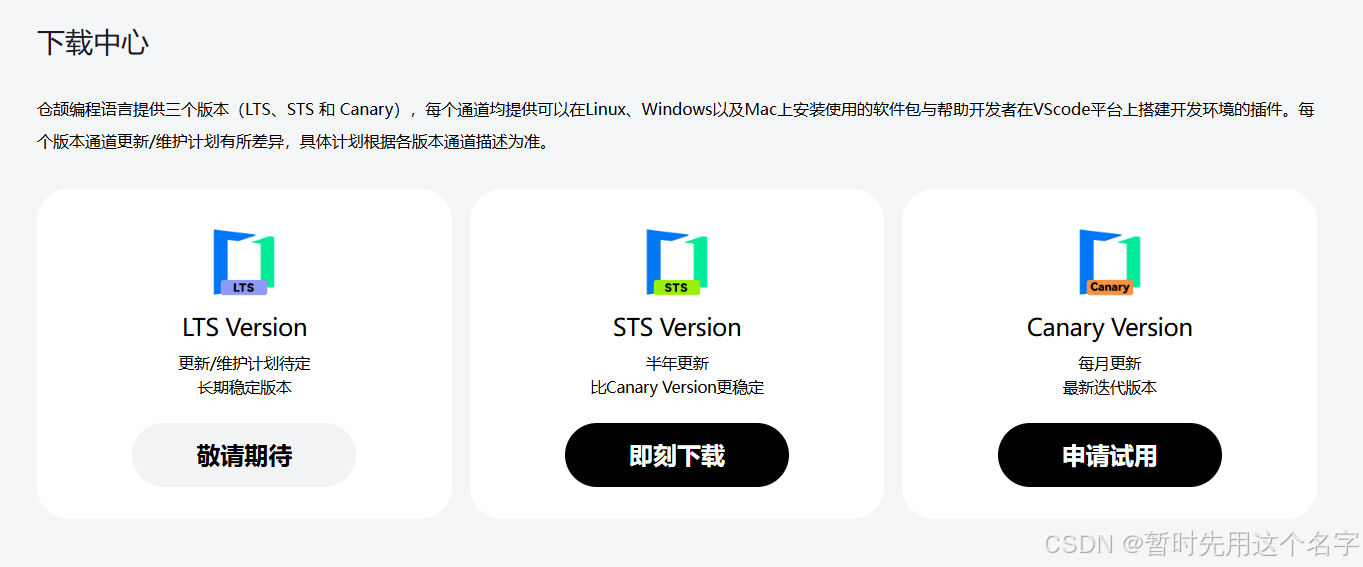
把压缩包解压缩到指定目录
注意:
不要有空格,不要有空格,不要有空格我就是安装到了
program files目录后产生奇奇怪怪的问题,也可能是我哪里有问题,总之别有空格避免意外。
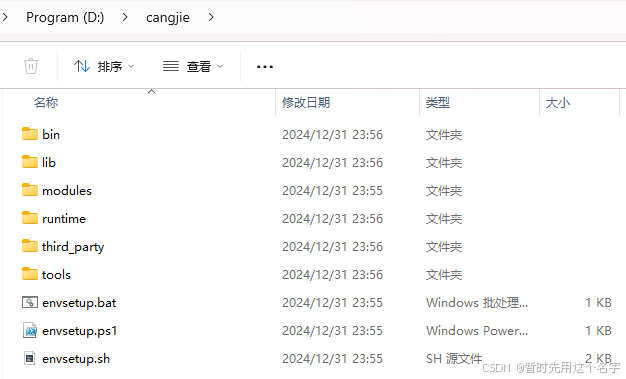
第三步:运行(powershell为主)
- 三种方法选如下一种:
- Windows 命令提示符(CMD)环境,请执行:
envsetup.bat - PowerShell 环境,请执行:
envsetup.ps1 - MSYS shell、bash 等环境,请执行:
envsetup.sh
- 我执行cmd没出现问题,但在powershell环境中出现错误,解决方式如下:
- 在powershell管理员模式下运行:
Get-ExecutionPolicy命令,查看值是否为Restricted - 如果不是的话运行:
Set-ExecutionPolicy RemoteSigned,更改为签名模式
- 操作完成后执行
envsetup.ps1提示错误进行数字签名,如果提示无法在当前系统上运行该脚本的错误,那么解决方式如下:
- 选中envsetup.ps1,右键菜单属性
- 底部
接触锁定选中后点击确定,如果不行就先应用再确定。

- 如果是在powershell中执行,那么应该输入
./envsetup.ps1,否则出错,看图

第四步:vscode配置
-
扩展搜索中输入
cangjie,安装即可,目前一共三个

-
打开配置


-
配置路径
输入你目录所在,主要目录不要有空格

第五步:编写第一个程序
-
新建一个目录和文件

-
编写代码
go
// hello.cj
main() {
println("Hello, world!")
}- 执行

如果提示出错,则先初始化一下
go
cjpm init再执行 cjpm run 或者 cjpm build就行了
- 成功

- 在目录下执行命令
cjc进行编译
go
cjc hello.cjwindows下生成可用二进制文件

参考:
《仓颉编程语言首次使用体验------windows下环境配置及入门》
《windows10/windows11运行ps1脚本报错的解决方法,签名错误解决方法》
《【仓颉】配置仓颉运行环境VSCode + Win11》